
Michael Fisher
0
4750
243
Większość z nas uruchamia program Microsoft Word w celu zaspokojenia potrzeb związanych z dokumentami huty. Większość z nas nie zagląda pod maską, aby zobaczyć i użyć innych gotowych narzędzi, które znajdują się w odległości kilku kliknięć. Ja również oskarżam się o ten wspólny mankament. Być może jest to nagła potrzeba lub nieoczekiwane wydarzenie, które skłoniło mnie do wykorzystania funkcji do tej pory ignorowanej.
Warunkowy wymóg doprowadził mnie do “˜odkrycie ” Badania funkcja w Microsoft Word 2007. Od pakietu Office 2003 ta funkcja jest dość obecna. Być może nie jest tak często używany, ponieważ dla większości z nas przeglądarka ma raczej drugą naturę. Ale funkcja badawcza w pakiecie Office ma również swoją wartość.
Mówiąc najprościej, przycisk opcji badawczych zapewnia dostęp jednym kliknięciem do konkretnych książek i witryn badawczych, które pakiet Microsoft Office 2007 udostępnia jako zasoby informacyjne. Na przykład usługi badawcze do wyboru obejmują słowniki, tezaurusy i różne witryny internetowe dotyczące badań w kilku językach. Panel Badań zawiera również bardzo przydatną usługę tłumaczeniową.
3 sposoby uzyskania dostępu do funkcji badawczej
Utknąłeś na znaczeniu słowa lub jego niuansie? Skorzystaj z jednego z tych leków”¦
- Kliknij słowo prawym przyciskiem myszy i wybierz Sprawdza攦 z menu kontekstowego.

- Wybierz słowo i Alt-Click na tym.

- Otwórz okienko badań, przechodząc do - Recenzja - Korekta - Badania.
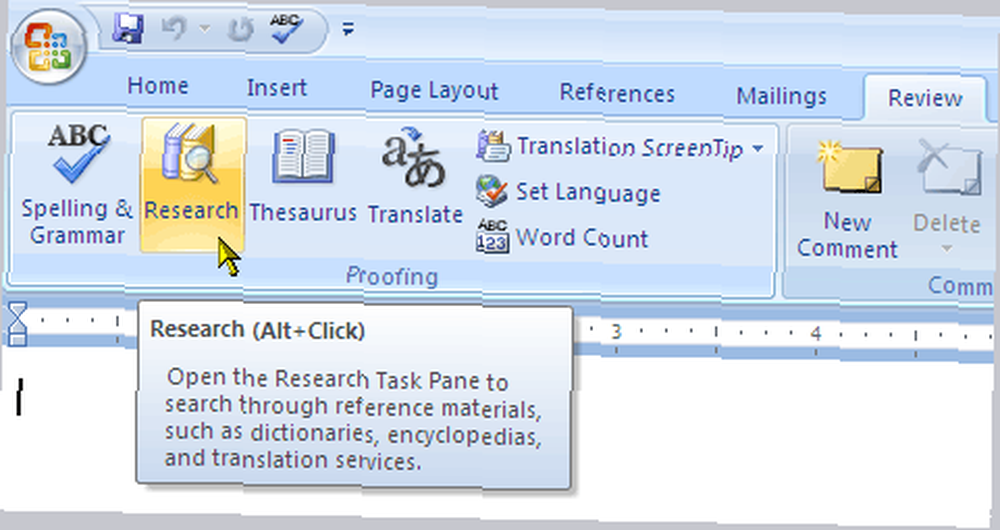
Skonfiguruj zasoby badawcze
Funkcjonalność badawcza obejmuje całkiem sporo znanych zasobów, które można zobaczyć na liście rozwijanej. Kopalnie referencyjne innych firm, takie jak Dow Jones Factiva iWorks, premiera biblioteki internetowej HighBeam, Gale Company Profiles i własne wyszukiwanie Live firmy Microsoft w połączeniu z bogatym słownikiem i encyklopedią Encarta.
Aby dopracować nasze wyniki, możemy dodać jeszcze kilka opcji i wykluczyć te, których nie chcemy. Skonfiguruj źródła badań, wykonując następujące kroki -
- Kliknij Opcje badań na dole okienka badań.
- Pole Opcje badań daje nam pola wyboru, aby zaznaczyć lub odznaczyć wybrane książki referencyjne, witryny badawcze oraz wybrane witryny biznesowe / finansowe.
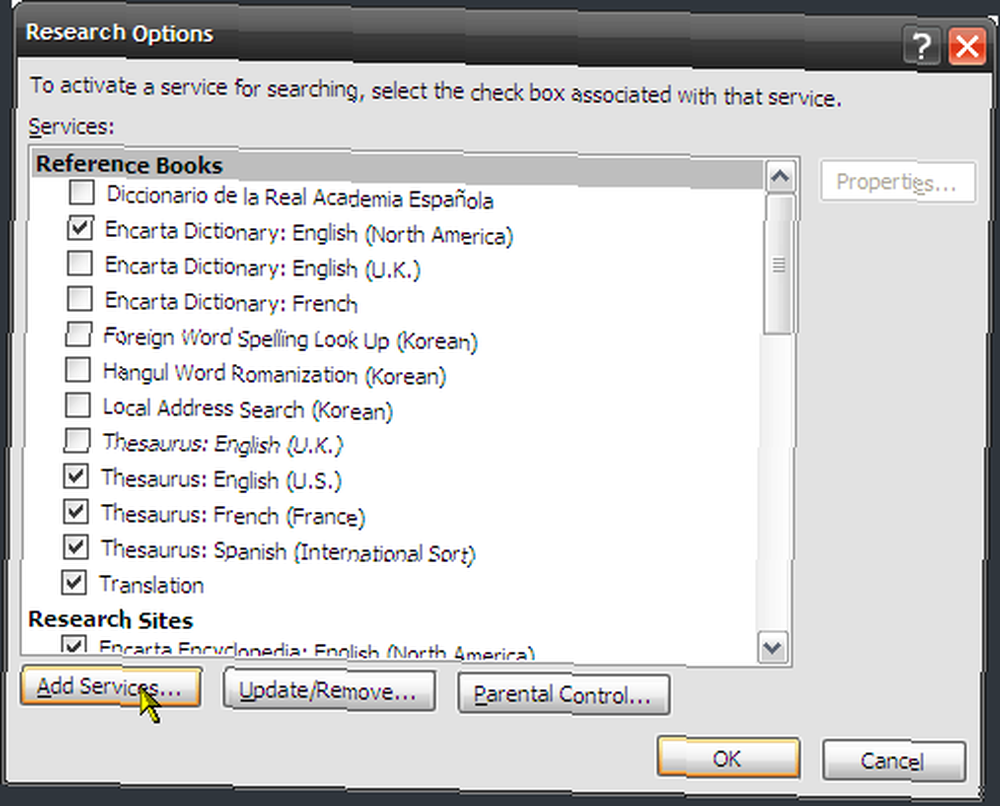
- The Dodaj usługi przycisk wprowadza opcje w menu rozwijanym okna dialogowego Opcje badań.
Podobnie, Zaktualizuj / Usuń przycisk aktualizuje lub usuwa wybrane przez nas usługi. The Kontrola rodzicielska to filtr, który przesiewa wyniki i odfiltrowuje ofensywę i nikczemność wyników.
Bardzo przydatna usługa tłumaczenia słowa lub frazy
Program Word 2007 może przetłumaczyć pojedyncze słowo lub wyrażenie 15 Języki. Tłumaczenie pojedynczego słowa jest proste za pomocą menu prawego przycisku myszy lub pola wyszukiwania w okienku badań. Słowo jest wyszukiwane w słowniku i znaczenie jest zwracane. Tłumaczenie frazy polega na wysłaniu wybranego tekstu do WorldLingo.com, usługi tłumaczenia językowego. Wyniki otwierają się w oknie przeglądarki.
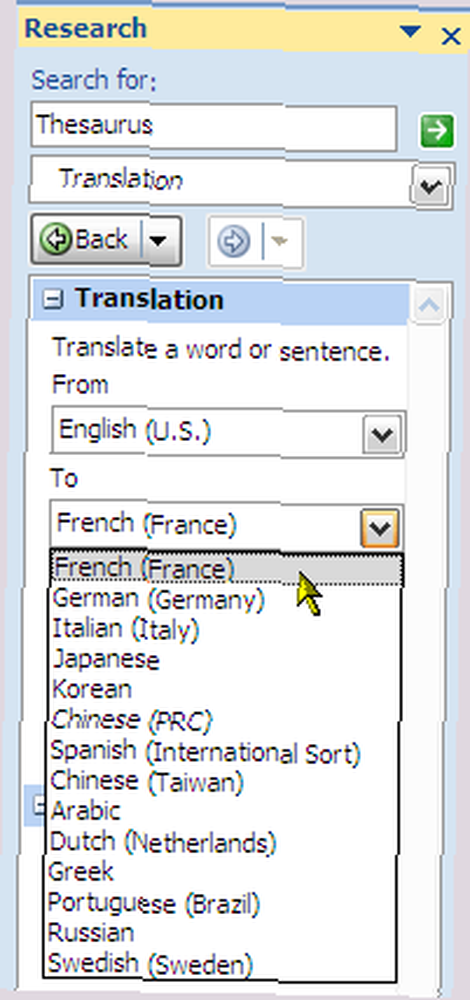
Uwaga: Wybrany tekst jest niezaszyfrowany, dlatego przy wysyłaniu wrażliwego tekstu zaleca się dyskrecję użytkownika.
Suma i substancja
Funkcja badawcza jest nie tylko narzędziem Word 2007, ale jest wbudowana w każdą aplikację pakietu Office 2007. Łączy również kilka źródeł zewnętrznych, takich jak Profil firmy Gales, WorldLingo lub Światła drogowe wraz ze standardowymi problemami, takimi jak zasoby Microsoft Encarta lub Wyszukiwanie na żywo.
Tak, aby uzyskać bardziej kompleksowe wyszukiwanie, być może będę musiał przejść do mojej ulubionej wyszukiwarki, ale posiadanie opcji badawczej z dodatkiem narzędzia do tłumaczenia jest również wystarczającą pomocą.
Czy zignorowałeś także funkcjonalność badawczą pakietu Office 2007? A może jesteś częstym użytkownikiem? Poinformuj nas o swoim wyniku satysfakcji z tego.











